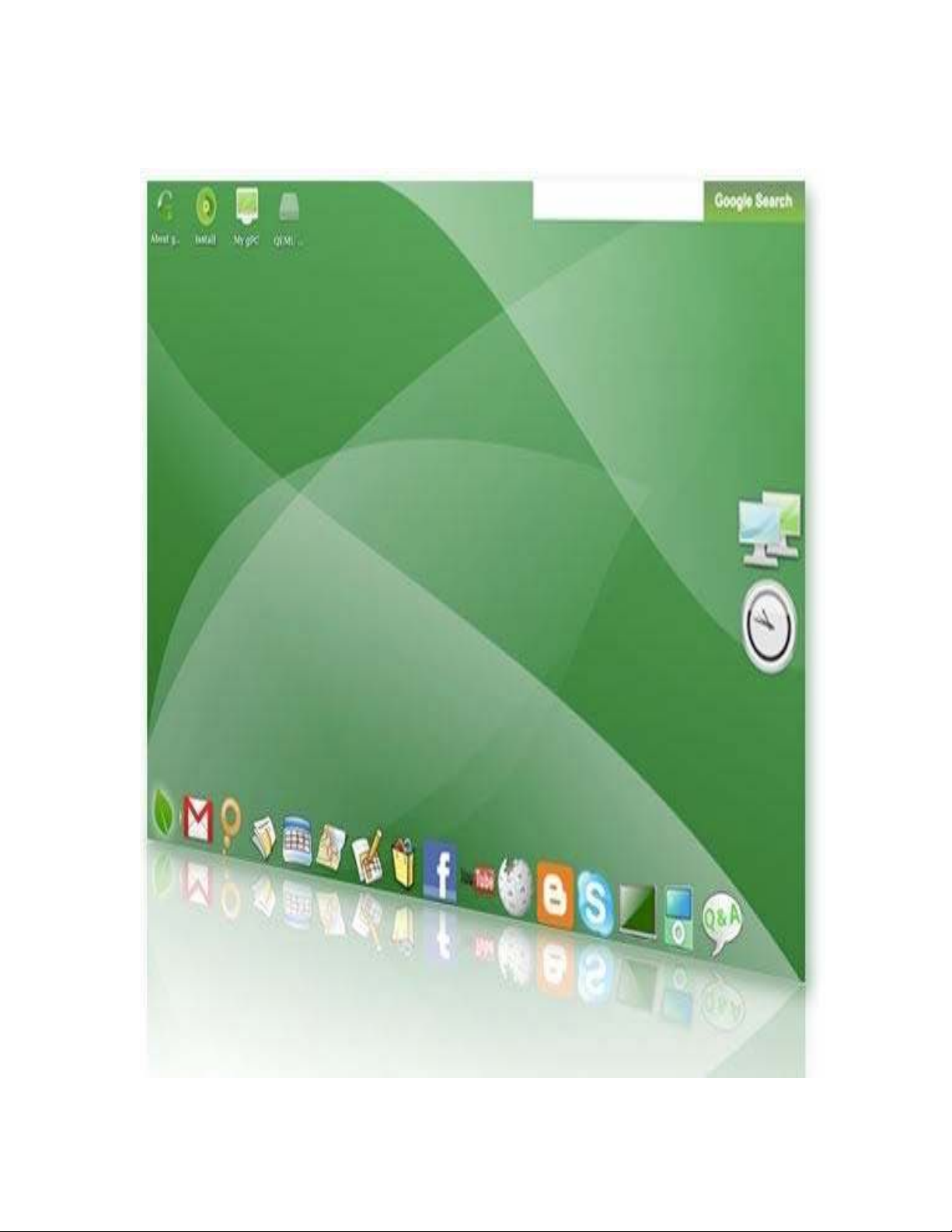
Chạy thử Google Android trên máy tính( Phần 2)
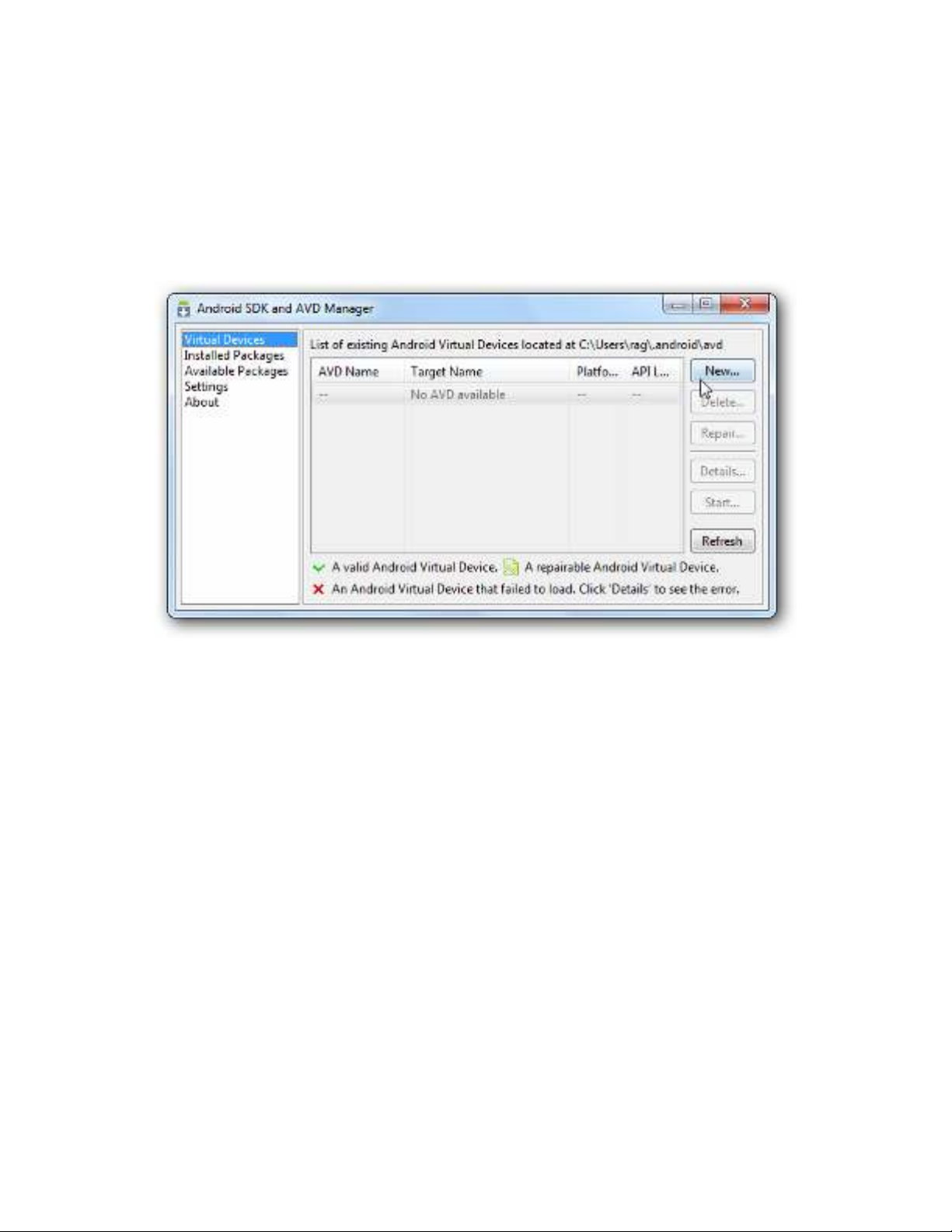
Cài đặt Android Emulator
Quá trình cài đặt hoàn tất, bạn có thể cài đặt phiên bản mô phỏng chạy thử
Android trên máy tính của bạn. Chọn Virtual Devices bên trái menu, chọn
New.
Điền tên cho bản Android ảo của bạn, chọn phiên bản bạn muốn sử dụng
(hiển thị phiên bản bạn đã chọn trước đó)
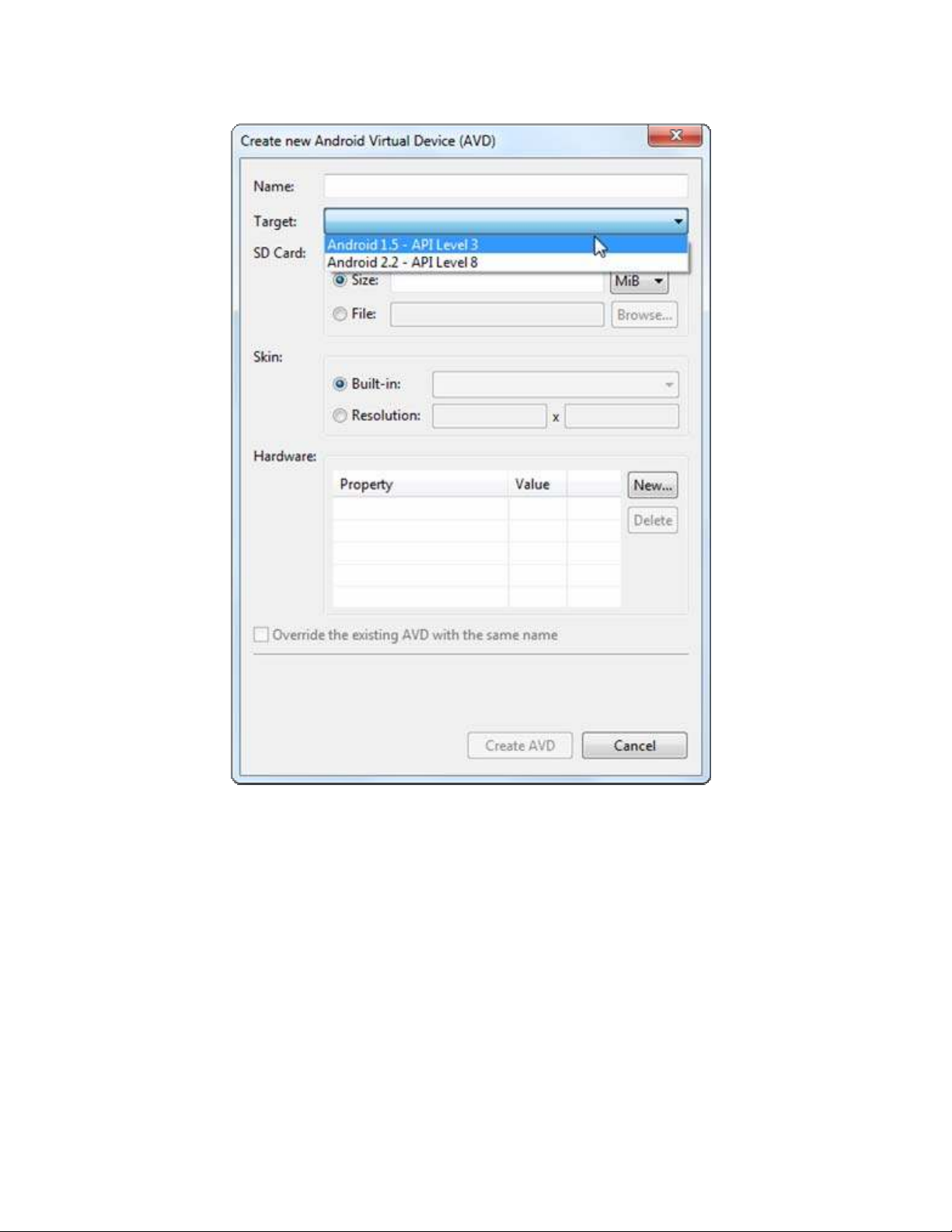
Điền dung lượng ở SD Card. Đây là thẻ SD ảo mà Android sẽ sử dụng để
lưu trữ cài đặt và các file vào đó. Tiếp theo, bạn sẽ phải chọn kích cỡ màn
hình.
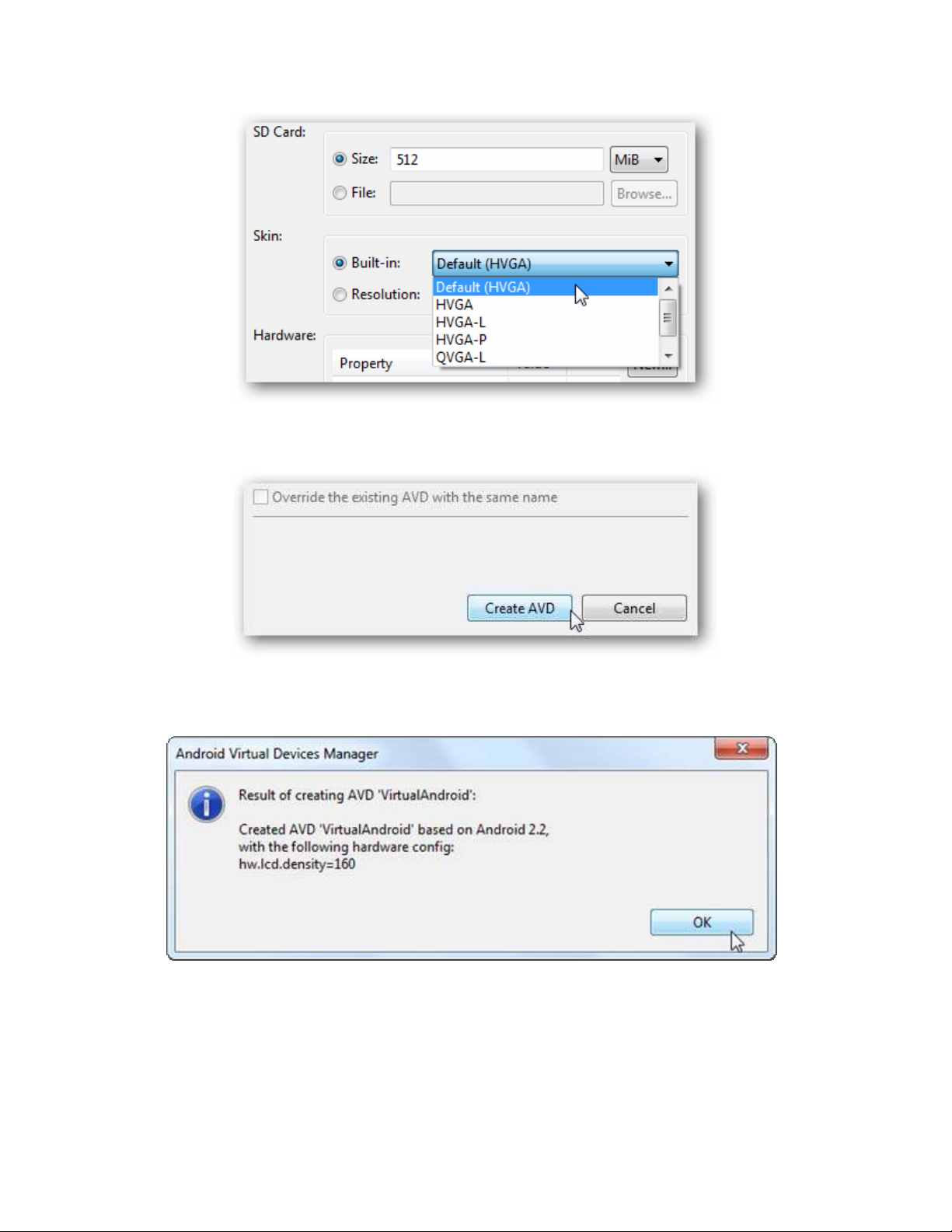
Chọn Create AVD.
Hãy chờ cho tới khi có cửa sổ xác nhận
Giờ đây, máy tính của bạn đã sẵn sang để chạy hệ điều hành Android. Chọn
phiên bản Android ảo của mình và kích Start.
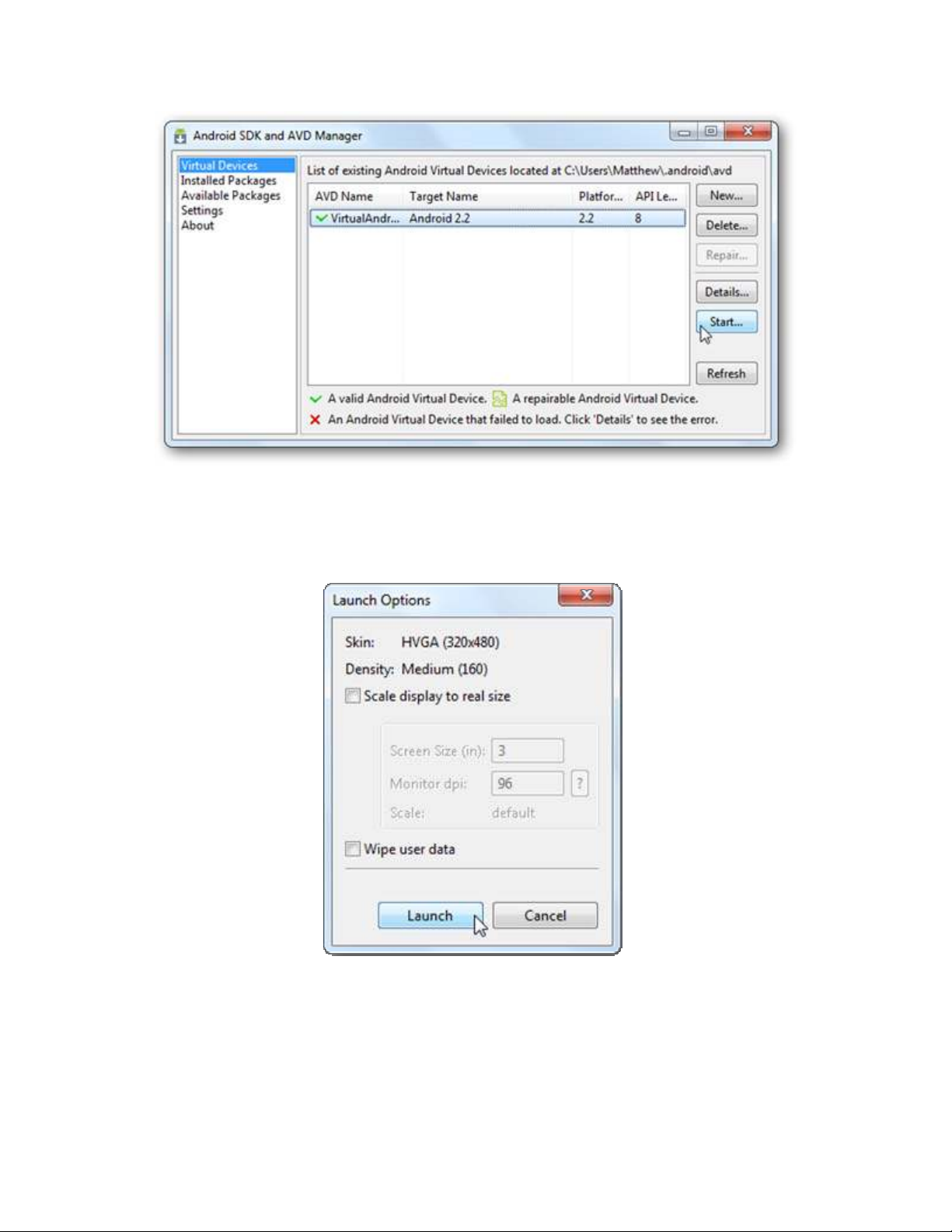
Bạn có thể chọn lại kích cỡ màn hình hiển thị cho phù hợp với màn hình
máy tính của mình.
Hệ điều hành Android sẽ bắt đầu phiên bản mô phỏng. Một số cửa sổ lệnh sẽ
mở ra, sau đó bạn có thể thấy được phiên bản mô phỏng thực sự. Sẽ có một
màn hình lớn cùng với bàn phím ảo được hiển thị.




![Ngân hàng câu hỏi ôn thi Đảm bảo chất lượng phần mềm [năm]](https://cdn.tailieu.vn/images/document/thumbnail/2025/20250714/kimphuong1001/135x160/8591752458462.jpg)
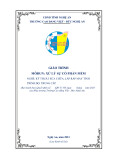
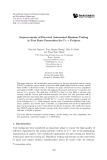
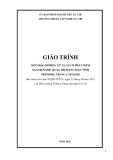
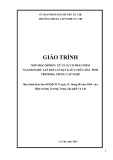
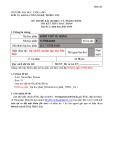



![Đề thi Excel: Tổng hợp [Năm] mới nhất, có đáp án, chuẩn nhất](https://cdn.tailieu.vn/images/document/thumbnail/2025/20251103/21139086@st.hcmuaf.edu.vn/135x160/61461762222060.jpg)


![Bài tập Tin học đại cương [kèm lời giải/ đáp án/ mới nhất]](https://cdn.tailieu.vn/images/document/thumbnail/2025/20251018/pobbniichan@gmail.com/135x160/16651760753844.jpg)
![Bài giảng Nhập môn Tin học và kỹ năng số [Mới nhất]](https://cdn.tailieu.vn/images/document/thumbnail/2025/20251003/thuhangvictory/135x160/33061759734261.jpg)
![Tài liệu ôn tập Lý thuyết và Thực hành môn Tin học [mới nhất/chuẩn nhất]](https://cdn.tailieu.vn/images/document/thumbnail/2025/20251001/kimphuong1001/135x160/49521759302088.jpg)


![Trắc nghiệm Tin học cơ sở: Tổng hợp bài tập và đáp án [mới nhất]](https://cdn.tailieu.vn/images/document/thumbnail/2025/20250919/kimphuong1001/135x160/59911758271235.jpg)


![Giáo trình Lý thuyết PowerPoint: Trung tâm Tin học MS [Chuẩn Nhất]](https://cdn.tailieu.vn/images/document/thumbnail/2025/20250911/hohoainhan_85/135x160/42601757648546.jpg)

